Contoh "getopts" di Linux Mint 20:
Untuk pemahaman yang lebih mudah dan lebih baik tentang perintah "getopts" di Linux Mint 20, kami telah merancang untuk Anda dua contoh skenario. Sebelum menuju ke skenario ini, Anda dapat memeriksa manual bantuan dari perintah "getopts" di terminal Linux Mint 20 sehingga Anda bisa mendapatkan ide dasar tentang sintaks dari perintah ini. Anda dapat melihat manual bantuan dari perintah ini dengan menjalankan perintah "bantuan":
$ getopts --help
Manual bantuan dari perintah "getopts", akan berisi deskripsi singkat tentang penggunaan perintah ini beserta sintaksnya seperti yang ditunjukkan pada gambar di bawah ini:
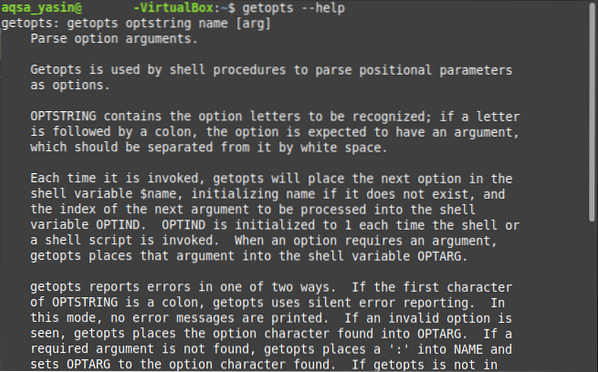
Sekarang ketika kita telah melalui manual bantuan dari perintah "getopts", kita dapat melanjutkan dengan skenario contoh kita sebagai berikut:
Kasus #1: Meneruskan Bendera ke Skrip Bash untuk Eksekusinya di Linux Mint 20:
Dalam contoh ini, kita akan membuat skrip bash yang akan mengambil tanda sebagai input dari pengguna bersama dengan perintah eksekusi skrip bash itu. Bergantung pada nilai flag yang disediakan, masing-masing output akan ditampilkan. Penjelasan rinci tentang langkah-langkah yang terlibat dalam skenario ini adalah sebagai berikut:
Langkah #1: Menulis Skrip Bash:
Pertama, kita akan menulis skrip bash di direktori Home kita. Kami telah menamai file ini sebagai getopts.SH. Isi skrip bash ini ditunjukkan pada gambar di bawah ini. Dalam skrip bash yang ditunjukkan di bawah ini, kami memiliki loop "sementara" yang berjalan pada perintah "getopts". Di sini, perintah "getopts" ini digunakan untuk mengambil bendera sebagai input dari pengguna. Nilai dari flag ini dapat berupa “r”, “y”, atau “g” yang masing-masing mewakili warna “merah”, “kuning”, dan “hijau”. Variabel "option" akan digunakan untuk menyimpan nilai dari flag yang disediakan oleh pengguna. Kemudian kami telah menggunakan pernyataan "case" pada nilai flag yang disediakan yang akan menampilkan pesan yang disesuaikan tergantung pada nilai flag "option". Akhirnya, kita telah menutup blok “case” dengan pernyataan “esac” dan blok “do” dengan pernyataan “selesai”.
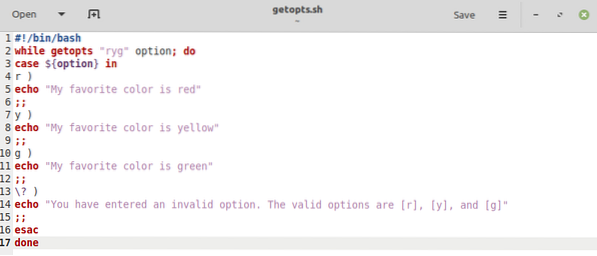
Langkah #2: Menguji Skrip Bash:
Setelah membuat dan menyimpan skrip bash kami, sekarang saatnya untuk menjalankannya. Kami akan menguji semua kasus satu per satu. Pertama, kita akan menjalankan skrip bash dengan flag “-r” untuk melihat apakah menghasilkan output yang benar atau tidak dengan cara berikut:
$ bash getopt.sh -r
Output yang disesuaikan dari skrip bash kami dengan flag “-r” ditunjukkan pada gambar di bawah ini:

Sekarang, kita akan menjalankan skrip bash dengan flag “-y” untuk melihat apakah menghasilkan output yang benar atau tidak dengan cara berikut:
$ bash getopt.sh -y
Output yang disesuaikan dari skrip bash kami dengan flag "-y" ditunjukkan pada gambar di bawah ini:

Sekarang, kita akan menjalankan skrip bash dengan flag “-g” untuk melihat apakah menghasilkan output yang benar atau tidak dengan cara berikut:
$ bash getopt.sh -g
Output yang disesuaikan dari skrip bash kami dengan flag "-g" ditunjukkan pada gambar di bawah ini:

Akhirnya, kami akan menjalankan skrip bash kami dengan flag acak apa pun, i.e. bendera yang tidak valid atau bendera yang tidak disebutkan dalam skrip bash kami mengatakan "-a" dengan cara berikut:
$ bash getopt.sh -a
Kali ini, kasus default skrip bash kami telah dieksekusi yang menampilkan pesan kesalahan karena kami menggunakan flag yang tidak valid.

Kasus # 2: Melewati Bendera bersama dengan Argumen ke Skrip Bash untuk Eksekusinya di Linux Mint 20:
Dalam contoh ini, kita akan membuat skrip bash yang akan mengambil flag dan argumen sebagai input dari pengguna bersama dengan perintah eksekusi skrip bash itu. Bergantung pada nilai flag dan argumen yang disediakan, masing-masing output akan dihasilkan. Penjelasan rinci tentang langkah-langkah yang terlibat dalam skenario ini adalah sebagai berikut:
Langkah #1: Menulis Skrip Bash:
Skrip bash yang digunakan untuk kasus ini ditunjukkan pada gambar di bawah dan sangat mirip dengan yang kami buat untuk kasus # 1 kami. Satu-satunya perbedaan adalah kali ini, kami tidak mengizinkan banyak bendera flag. Pengguna hanya diperbolehkan memasukkan tanda “-r”. Namun, titik dua ":" setelah bendera "r" di skrip bash menunjukkan bahwa pengguna juga seharusnya memberikan argumen bersama dengan bendera. Argumen ini akan disimpan dalam variabel "OPTARG" default. Untuk menampilkan nilai dari argumen yang diberikan dengan perintah “echo”, kita telah menggunakan simbol “$” sebelum variabel “OPTARG”.
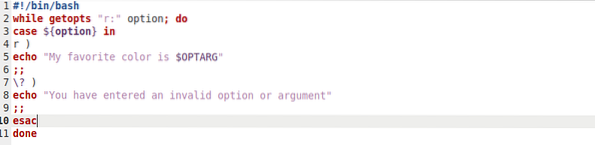
Langkah # 2: Menguji Skrip Bash:
Setelah menyimpan skrip bash ini, sekarang saatnya untuk mengujinya. Sekali lagi, kami akan menguji semua kasus satu per satu. Pertama, kita akan menjalankan skrip bash dengan flag “-r” dan argumen sampel “hitam” untuk melihat apakah menghasilkan output yang benar atau tidak dengan cara berikut:
$ bash getopt.sh-r hitam
Output yang disesuaikan dari skrip bash kami dengan flag "-r" dan argumen "hitam" ditunjukkan pada gambar di bawah ini:

Sekarang, kami akan menguji skrip ini dengan flag yang tidak valid dan argumen yang valid dengan cara berikut:
$ bash getopt.sh -hitam
Kali ini, kasus default skrip bash kami telah dieksekusi yang menampilkan pesan kesalahan karena kami menggunakan flag yang tidak valid.

Sekarang, kita akan menjalankan skrip bash ini sambil menghilangkan flag dan hanya meneruskan argumen yang valid dengan cara berikut:
$ bash getopt.hitam
Kali ini, tidak ada output yang akan dihasilkan di terminal atau dengan kata lain, skrip bash kami tidak akan dieksekusi karena kami telah melewatkan flag wajib.

Terakhir, kita akan menjalankan skrip bash ini sambil menghilangkan argumen dan hanya meneruskan flag yang valid dengan cara berikut:
$ bash getopt.sh -r
Sekali lagi kali ini, kasus default skrip bash kami telah dieksekusi yang menampilkan pesan kesalahan karena kami telah melewatkan argumen wajib.

Kesimpulan:
Kedua contoh ini adalah penggambaran yang sangat bagus tentang penggunaan perintah "getopts" dalam skrip bash di Linux Mint 20. Anda bahkan dapat membuat skenario yang lebih kompleks di bash dan memasangkannya dengan perintah "getopts" untuk mengambil lebih dari satu argumen dan flag dari pengguna sebagai input.
 Phenquestions
Phenquestions


